
拒绝平庸丛书:精通Word 2013文档制作与排版
¥ 17.76 3.7折 ¥ 48 全新
仅1件
作者肖冬香 编
出版社电子工业出版社
出版时间2014-05
版次1
装帧平装
上书时间2024-12-19
- 最新上架
商品详情
- 品相描述:全新
图书标准信息
- 作者 肖冬香 编
- 出版社 电子工业出版社
- 出版时间 2014-05
- 版次 1
- ISBN 9787121229275
- 定价 48.00元
- 装帧 平装
- 开本 16开
- 纸张 胶版纸
- 页数 304页
- 字数 361千字
- 正文语种 简体中文
- 丛书 拒绝平庸丛书
- 【内容简介】
-
随着电脑应用的普及和办公自动化的不断发展,职场上对办公人员的软件操作水平要求也在不断提升。本书有别于传统的入门类图书,旨在教授办公人员如何制作更专业的Word文档、如何提高工作效率以及解决一些实际工作中遇到的问题等。全书分为3部分,共19章。第1部分主要介绍软件的基本功能及经验之谈;第2部分将精选具有代表性的软件实用技巧,以提升读者操作水平和工作效率;第3部分将精选软件在行业中的实际案例进行讲解,使读者学有所用。
《拒绝平庸丛书:精通Word 2013文档制作与排版》形式活泼,内容丰富、充实,将实用的理念、经验同经典实例结合起来,用通俗易懂的语言进行讲解,使读者愉快阅读、轻松学习。 - 【作者简介】
-
肖冬香,2003年以来就职于河南科技学院图书馆技术部,2014年硕士毕业于南京理工大学计算机学院软件工程专业。期间发表论文十余篇,教材4部,专著1部。
- 【目录】
-
第1章 Word排版入门
1.1 做个版面设计专家
1.1.1 版面设计的原则
1.1.2 好设计离不开配色
1.1.3 文字需要精心包装
1.2 Word你怎么"看"
1.2.1 轻松切换视图方式
1.2.2 查看文档结构和缩略图
1.2.3 调整文档显示比例
1.3 设置版面尺寸
1.3.1 认识版面
1.3.2 选择开本或纸张
1.3.3 设置版心大小
第2章 精心包装你的文字
2.1 玩转基本字体格式
2.1.1 让文字更多姿
2.1.2 让文字变大变小
2.1.3 让文字更多彩
2.2 巧设文字效果
2.2.1 让文字换个形态
2.2.2 设置文字渐变色
2.2.3 用特效让文字更生动
2.3 文字的强调方式
2.3.1 为文本添加下画线
2.3.2 突出显示文本
2.3.3 用边框强调文字
2.3.4 用底纹强调文字
2.4 让文字分布更合理
2.4.1 字符间距多大合适
2.4.2 让文字自由升降
2.5 使用醒目的艺术字
2.5.1 插入艺术字
2.5.2 让艺术字换个方向
2.5.3 玩转艺术字样式
第3章 规范编排文档段落
3.1 玩转基本段落格式
3.1.1 对齐方式让文档更整齐
3.1.2 段落缩进让文档层次分明
3.1.3 段落间距让段落更独立
3.1.4 段落行距让段落不再拥挤
3.2 用边框和底纹修饰文档
3.2.1 设置段落边框
3.2.2 设置段落底纹
3.3 善用项目符号和编号
3.3.1 为段落添加项目符号
3.3.2 让项目符号别出风格
3.3.3 为段落添加编号
3.3.4 个性化编号样式
第4章 图片编辑不是难事儿
4.1 在文档中插入图片
4.1.1 插入图片
4.1.2 调整图片大小
4.1.3 调整图片位置
4.2 为图片量体裁衣
4.2.1 直接裁掉多余区域
4.2.2 按尺寸规格裁剪图片
4.3 让图片更专业
4.3.1 使用内置图片样式
4.3.2 调整图片亮度
4.3.3 调整图片色彩
4.3.4 巧设图片艺术效果
4.4 使用剪贴画
4.4.1 插入剪贴画
4.4.2 打散和重组剪贴画
4.5 巧用屏幕截图
4.5.1 截取屏幕区域
4.5.2 截取活动窗口
第5章 让图文完美结合
5.1 让图片位置更合理
5.1.1 更改图片的摆放位置
5.1.2 换个方向试试
5.2 让图片和文字更亲密
5.2.1 文字环绕方式有哪些
5.2.2 更改文字环绕方式
5.3 图片与文字的排列层次
5.3.1 让图片浮于文字上方
5.3.2 让图片衬于文字下方
第6章 Word中的表格设计
6.1 做个表格设计专家
6.1.1 表格设计的原则
6.1.2 表格中的色彩应用
6.2 在Word中创建表格
6.2.1 插入无内容的表格
6.2.2 插入带样式的表格
6.2.3 手动绘制表格
6.3 根据内容设计表格
6.3.1 文字型表格的设计
6.3.2 简单的数据型表格设计
6.3.3 复杂的数据型表格设计
6.4 让表格更美观
6.4.1 使用内置表格样式
6.4.2 设计你的表格样式
第7章 Word中的图表设计
7.1 选择恰当的图表类型
7.1.1 认识图表分类
7.1.2 图表是为数据说话
7.2 用图表展示数据
7.2.1 在Word中插入图表
7.2.2 图表编辑很简单
7.3 用SmartArt图形传递信息
7.3.1 SmartArt图形的多种类型
7.3.2 创建SmartArt图形
7.3.3 编辑SmartArt图形
7.3.4 美化SmartArt图形
第8章 精雕细琢完善文档
8.1 好文档要配好封面
8.1.1 为文档插入封面
8.1.2 封面的文本设计
8.2 导读和目录的设计
8.2.1 导读不仅是"序言"
8.2.2 目录也可以很丰富
8.2.3 让导读和目录二合一
8.3 告别"白纸"时代
8.3.1 页面背景可以这么做
8.3.2 页面边框让文档更生动
8.3.3 灵活多样的水印设计
8.4 精心设计页眉页脚
8.4.1 利用内置样式创建页眉页脚
8.4.2 设计个性化的页眉页脚样式
8.5 把解说交给脚注和尾注
8.5.1 插入脚注和尾注
8.5.2 设置个性化的脚注和尾注
8.6 管理好文档中的对象
8.6.1 用题注为对象编号
8.6.2 让题注自动更新
第9章 管理你的Word
9.1 使用超链接
9.1.1 链接到文档其他位置
9.1.2 链接到其他文件
9.1.3 链接到网页
9.1.4 链接电子邮件
9.2 创建信封和标签
9.2.1 创建信封
9.2.2 创建标签
9.3 邮件合并
9.3.1 创建主文档
9.3.2 选择数据源
9.3.3 插入合并域
9.3.4 执行合并操作
9.4 主控文档
9.4.1 创建主控文档
9.4.2 合并多个单文档
9.4.3 在主控文档中编辑子文档
9.4.4 切换主控文档和子文档的联系
第二部分 应用技巧篇
第10章 文字处理技巧
10.1 文档的基本操作技巧
10.1.1 根据现有模板新建文档
10.1.2 快速打开最近编辑文档
10.1.3 保存文档的方法有哪些
10.1.4 将文档保存为其他类型
10.1.5 自动保存文档
10.1.6 设置文档的默认保存位置
10.1.7 将文档保存为网页文件
10.1.8 视图轻松查看页面过宽的文档
10.2 文字录入技巧
10.2.1 在文档中录入当前日期
10.2.2 在文档中添加特殊符号
10.2.3 巧用软键盘输入特殊符号
10.2.4 快速输入相同文本
10.2.5 快速输入重叠词组
10.2.6 快速输入中文或英文省略号
10.2.7 妙用无格式粘贴
10.2.8 在文档中输入生僻字
10.2.9 禁止"Insert"键的改写模式
10.2.10 巧用自动图文集快速输入常用语句
10.2.11 删除创建的自动图文集
10.2.12 在Word中如何插入公式
10.2.13 在Word中快速输入常用公式
10.2.14 巧用"F8"键扩大选取范围
10.3 文档编辑技巧
10.3.1 移动文本的位置
10.3.2 快速查找某个词语
10.3.3 撤销与恢复错误编辑
10.3.4 快速替换文本内容
10.3.5 快速清除文档中多余空行
10.3.6 快速删除段末的空格
10.3.7 将文本框文字快速复制/移动到正文
10.3.8 快速修改拼写和语法错误
第11章 文档格式化技巧
11.1 文本格式编辑技巧
11.1.1 设置数值的上标与下标
11.1.2 使用格式刷复制文本格式
11.1.3 改变Word的默认字体格式
11.1.4 快速撤销自动编号或项目符号
11.1.5 让文字缩放自如
11.1.6 批量转换半角或全角
11.1.7 快速清除已设置的格式
11.1.8 快速将文本提升为标题样式
11.1.9 快速切换英文单词的大/小写
11.1.10 为文档设置首字下沉
11.1.11 在文档内隐藏或显示字符
11.1.12 为文字设置阴影或空心效果
11.2 段落格式设置技巧
11.2.1 让英文在单词中间换行
11.2.2 在列表中重新开始编号
11.2.3 让列表以指定的值重新开始编号
11.2.4 使用调整宽度方式缩放字符间距
11.2.5 插入多级列表
11.2.6 将页末的段落首行调整到下一页
11.3 文档的高级格式设置技巧
11.3.1 隐藏拼写错误标记
11.3.2 取消英文句首字母自动变大写
11.3.3 在重要文字下方添加着重号
11.3.4 改变文字的方向
第12章 图片和表格编辑技巧
12.1 剪贴画与图片的编辑技巧
12.1.1 裁剪为异形图片
12.1.2 让图片转个方向
12.1.3 为图片重新着色
12.1.4 调整图片亮度和对比度
12.1.5 制作图片边缘发光效果
12.1.6 设置图片外观效果
12.1.7 让图片背景变得透明
12.1.8 直接删除图片背景
12.1.9 巧设图片艺术效果
12.1.10 固定图片位置
12.1.11 插入可更新的图片链接
12.1.12 使图片快速还原到原始状态
12.2 形状图形的编辑技巧
12.2.1 绘制各式各样的形状图形
12.2.2 插入自选图形时自动创建绘图画布
12.2.3 设置绘图画布背景
12.2.4 改变形状图形的线条样式和颜色
12.2.5 改变形状图形的填充颜色
12.2.6 为形状图形添加阴影效果
12.2.7 设置形状图形的三维效果
12.2.8 设置自选图形的默认格式
12.2.9 让多个图形整齐排列
12.2.10 设置多个图形的叠放顺序
12.2.11 在自选图形中添加文字
12.3 艺术字和文本框使用技巧
12.3.1 为文档添加艺术字
12.3.2 修改艺术字样式
12.3.3 更改艺术字的形状轮廓样式
12.3.4 更改艺术字的填充颜色
12.3.5 更改艺术字的形状
12.3.6 让艺术字中的文本间距变得更宽或更窄
12.3.7 手动绘制文本框
12.3.8 在文档中插入文本框
12.3.9 调整文本框的内部边距
12.4 表格使用技巧
12.4.1 设置顶端标题行重复
12.4.2 设置精确的行高和列宽
12.4.3 合并与拆分单元格
12.4.4 绘制斜线表头
12.4.5 设置表格的边框和底纹
第13章 Word高级应用技巧
13.1 样式的使用
13.1.1 应用内置的样式
13.1.2 创建新的样式
13.1.3 快速将指定格式修改为新格式
13.1.4 删除样式
13.1.5 通过样式来选择相同格式的文本
13.1.6 为样式指定快捷键
13.2 文档目录编辑技巧
13.2.1 提取更多级别的目录
13.2.2 设置目录与页码之间的前导符样式
13.2.3 修改目录的文字样式
13.2.4 让目录自动更新目录
13.2.5 删除目录
13.3 文档审阅技巧
13.3.1 在文档中使用批注
13.3.2 删除批注
13.3.3 插入修订标记
13.3.4 接受与拒绝修订
13.3.5 标记为最终状态
第14章 页面设置和打印技巧
14.1 文档页面设置技巧
14.1.1 更改纸张方向
14.1.2 使文档分栏排版
14.1.3 设置不均等的分栏间距
14.1.4 对整篇文档横向编排
14.1.5 在同一文档中纵横混排
14.1.6 设置首页不同的页眉页脚样式
14.1.7 设置奇偶页不同的页眉和页脚
14.1.8 设计每一页都不同的页眉页脚
14.1.9 在页脚处插入页码
14.2 文档打印技巧
14.2.1 预览文档效果
14.2.2 打印文档
14.2.3 使用草稿模式节省墨水
14.2.4 逆序打印文档
第三部分 行业实战篇
第15章 制作公司员工守则
15.1 守则概述
15.2 创建公司员工守则
15.2.1 设置字体和段落格式
15.2.2 创建多级列表样式
15.2.3 保存文档
第16章 制作个人简历
16.1 个人简历设计要求
16.2 制作简历封面
16.2.1 封面背景设计
16.2.1 封面文字设计
16.3 设计自荐信
16.4 个人档案设计
16.4.1 插入表格并录入内容
16.4.2 设计内容格式
16.4.3 设计表格样式
16.4.4 设计页面背景
第17章 制作产品宣传单
17.1 页面设计
17.1.1 新建并保存文档
17.1.2 更改纸张方向
17.1.3 设置页面背景
17.2 创建产品宣传单
17.2.1 正文内容设计
17.2.2 用图片美化文档
第18章 制作公司简报
18.1 页面设计
18.1.1 设置纸张和参数
18.1.2 设计版头
18.1.3 设计页眉
18.2 简报内容设计
18.2.1 文字版块设计
18.2.2 图文混排板块设计
18.2.3 最终效果
第19章 制作商务邀请函
19.1 页面设置
19.1.1 设置纸张方向
19.1.2 添加对象美化页面
19.2 固定内容格式设计
19.3 通过邮件合并创建邀请函
19.3.1 使用Excel创建邀请函名单
19.3.2 邮件合并
19.3.3 保存邀请函
相关推荐
-

拒绝平庸丛书:精通Word 2013文档制作与排版
全新保定
¥ 17.70
-

拒绝平庸丛书:精通Word 2013文档制作与排版
全新北京
¥ 7.20
-

拒绝平庸丛书:精通Word 2013文档制作与排版
全新北京
¥ 7.20
-

拒绝平庸丛书:精通Word 2013文档制作与排版
九品北京
¥ 19.60
-

拒绝平庸丛书:精通Word 2013文档制作与排版
九品北京
¥ 18.02
-

拒绝平庸丛书:精通Word 2013文档制作与排版
九品北京
¥ 18.42
-

拒绝平庸丛书:精通Word 2013文档制作与排版
九品北京
¥ 19.49
-

拒绝平庸丛书:精通Word 2013文档制作与排版
九五品廊坊
¥ 23.43
-

拒绝平庸丛书:精通Word 2013文档制作与排版
八五品蚌埠
¥ 5.00
-

拒绝平庸丛书:精通Word 2013文档制作与排版
九品商丘
¥ 7.00
— 没有更多了 —


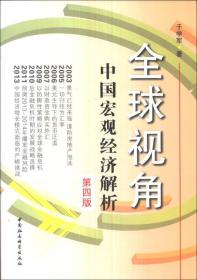


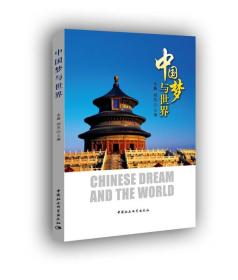
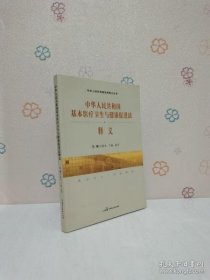






以下为对购买帮助不大的评价